
Justera ljus, exponering med mera för en bild i Bilder på datorn
Du kan använda justeringsverktygen i Bilder till att enkelt ändra ljuset och färgen i bilder. Du kan förbättra en bild automatiskt. Bilder analyserar bilden och använder rätt blandning av justeringar så att bilden ska se så bra ut som möjligt. Du kan också visa detaljerade reglage som gör att du kan finjustera inställningar som exponering, högdagrar och skuggor, ljusstyrka och kontrast.
Obs! Du kan också justera videor. Se Ändra och förbättra en video.
Tips: Om du snabbt vill visa justeringsverktygen medan du redigerar trycker du på A.
Göra grundläggande justeringar i bilder
Dubbelklicka på en bild i Bilder
 på datorn. Klicka sedan på Redigera i verktygsfältet.
på datorn. Klicka sedan på Redigera i verktygsfältet.Klicka på Justera i verktygsfältet.
Klicka på pilen
 bredvid Ljus, Färg eller Svartvit och dra sedan reglaget tills du är nöjd med bildens utseende.
bredvid Ljus, Färg eller Svartvit och dra sedan reglaget tills du är nöjd med bildens utseende.Om du vill låta Bilder korrigera bilden automatiskt klickar du på Auto.
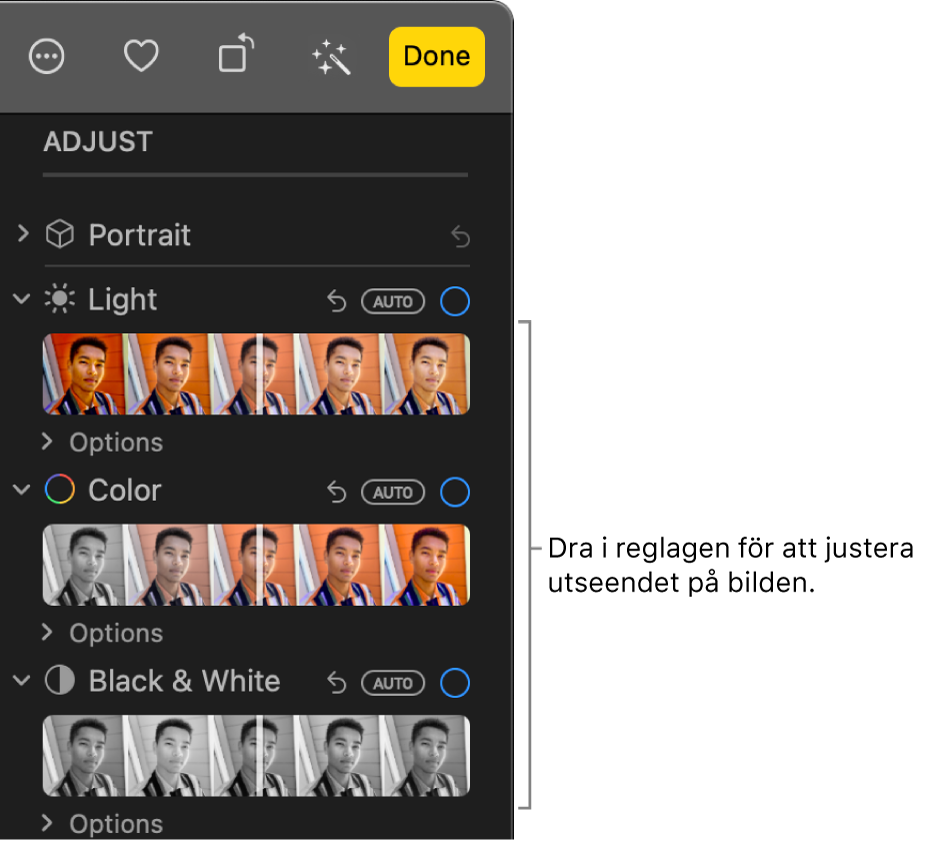
Tips: Om du vill ta bort ändringarna och återgå till de ursprungliga inställningarna för en särskild justering dubbelklickar du på reglaget för justeringen. När du gör en ändring visas en blå bockmarkering bredvid justeringens namn. Du kan slå på eller stänga av justeringen tillfälligt och se hur den påverkar bilden genom att markera eller avmarkera bockmarkeringen.
Finjustera ljus
Du kan finjustera ljusinställningarna ytterligare för en bild.
Dubbelklicka på en bild i Bilder
 på datorn. Klicka sedan på Redigera i verktygsfältet.
på datorn. Klicka sedan på Redigera i verktygsfältet.Klicka på Justera i verktygsfältet, klicka på pilen
 bredvid Ljus och sedan på pilen
bredvid Ljus och sedan på pilen  bredvid Alternativ.
bredvid Alternativ.Ändra bildens utseende genom att dra i något av reglagen:

Klarhet: Justerar en bild så att den ser färgstarkare och livligare ut, ljusar upp mörka områden, minskar högdagrar och lägger till kontraster så att gömda detaljer visas. Justeringen är färgneutral (ingen mättnad används), men det kan se ut som att färgen har ändrats eftersom ljusare bilder med större kontraster verkar livligare.
Exponering: Justerar ljusheten eller mörkheten i hela bilden.
Högdagrar: Justerar detaljerna i högdagrar.
Skuggor: Justerar detaljerna som visas i skuggor.
Ljusstyrka: Justerar ljusstyrkan i bilden.
Kontrast: Justerar kontrasten i bilden.
Svartpunkt: Ställer in den punkt vid vilken de mörkaste delarna av bilden blir helt svarta utan några detaljer. Genom att ställa in svartpunkten kan kontrasten i en blek bild förbättras.
Tips: Placera pekaren på ett reglage och håll ned alternativtangenten så utökas reglagets värden.
Finjustera färg
Du kan finjustera inställningarna för mättnad, livfullhet och färgstick för en bild.
Dubbelklicka på en bild i Bilder
 på datorn. Klicka sedan på Redigera i verktygsfältet.
på datorn. Klicka sedan på Redigera i verktygsfältet.Klicka på Justera i verktygsfältet, klicka på pilen
 bredvid Färg och sedan på pilen
bredvid Färg och sedan på pilen  bredvid Alternativ.
bredvid Alternativ.Ändra bildens utseende genom att dra i något av reglagen:
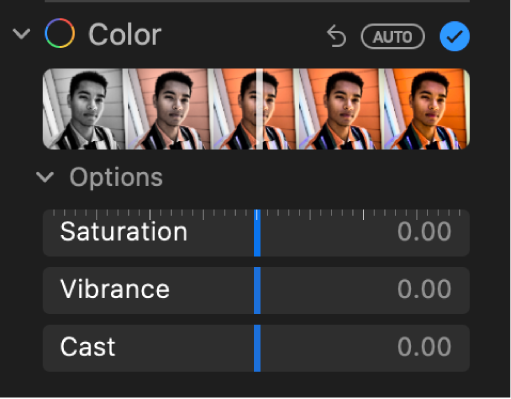
Mättnad: Justera färgintensiteten för hela bilden.
Livfullhet: Justera färgkontrasten och hur mycket liknande färger skiljs åt i bilden.
Färgstick: Justerar och korrigerar färgstick i bilden.
Tips: Placera pekaren på ett reglage och håll ned alternativtangenten så utökas reglagets värden.
Finjustera svartvitt
Du kan finjustera intensiteten i toner och grå områden samt ändra bildens kornighet.
Dubbelklicka på en bild i Bilder
 på datorn. Klicka sedan på Redigera i verktygsfältet.
på datorn. Klicka sedan på Redigera i verktygsfältet.Klicka på Justera i verktygsfältet, klicka på pilen
 bredvid Svartvit och sedan på pilen
bredvid Svartvit och sedan på pilen  bredvid Alternativ.
bredvid Alternativ.Ändra bildens utseende genom att dra i något av reglagen:
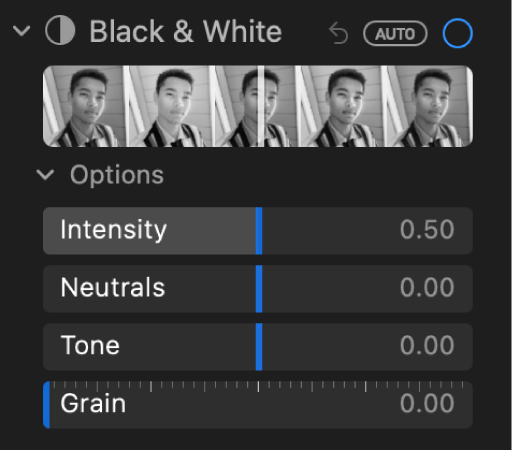
Intensitet: Ökar eller minskar intensiteten för tonerna i bilden.
Neutraler: Gör grå områden i bilden ljusare eller mörkare.
Ton: Justerar bilden för ett utseende med mer eller mindre kontrast.
Kornighet: Justerar mängden kornighet som visas i bilden.